Win11 系统更新关闭秘籍,轻松实现彻底关停
Win11 系统的自动更新有时候会给用户带来不少困扰,不少朋友都在寻找关闭它的有效方法,就为您详细介绍如何彻底关闭 Win11 系统的自动更新。
要关闭 Win11 系统的自动更新,我们首先需要进入系统设置,在 Windows 11 中,点击开始菜单,找到“设置”选项并点击进入,在设置页面中,选择“Windows 更新”这一项。
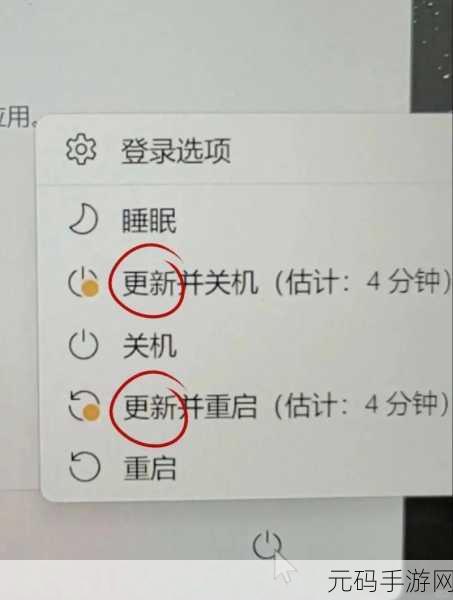
在“Windows 更新”页面中,找到“高级选项”并点击,在高级选项里,您会看到有关更新的各种设置。
将“暂停更新”的时间拉到最长,不过需要注意的是,这只是暂时暂停更新,并不能彻底关闭。
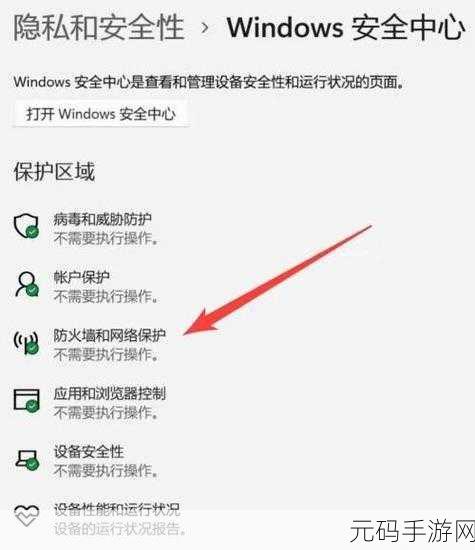
若要实现彻底关闭,还需要通过修改组策略来达成,按下快捷键“Win + R”,打开运行窗口,输入“gpedit.msc”并回车,打开本地组策略编辑器。
在本地组策略编辑器中,依次展开“计算机配置” - “管理模板” - “Windows 组件” - “Windows 更新”,在右侧窗口中,找到“配置自动更新”这一项,双击打开。
在弹出的窗口中,选择“已禁用”选项,然后点击“确定”按钮,这样,就成功彻底关闭了 Win11 系统的自动更新。
需要提醒大家的是,虽然关闭自动更新可以避免一些可能出现的问题,但也可能导致系统存在安全隐患,建议您在必要的时候,还是要手动进行系统更新,以保障系统的安全性和稳定性。
攻略内容参考自微软官方文档及相关技术论坛。
(中心句总结:
1、要关闭 Win11 系统自动更新,需先进入系统设置。
2、在“Windows 更新”页面找到“高级选项”。
3、暂停更新只是暂时的,彻底关闭需修改组策略。
4、提醒用户关闭自动更新可能存在安全隐患,必要时应手动更新。)









